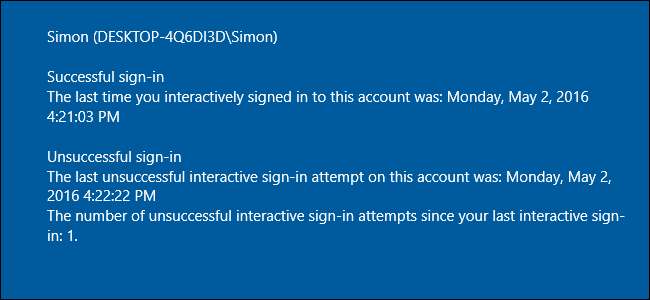
Από προεπιλογή, οι περισσότερες εκδόσεις των Windows καταγράφουν ένα συμβάν κάθε φορά που ένας χρήστης προσπαθεί να συνδεθεί, είτε αυτή η σύνδεση είναι επιτυχής είτε όχι. Μπορείτε να δείτε αυτές τις πληροφορίες καταδύοντας το Event Viewer, αλλά υπάρχει επίσης ένας τρόπος να προσθέσετε πληροφορίες σχετικά με προηγούμενες συνδέσεις απευθείας στην οθόνη σύνδεσης όπου δεν μπορείτε να τις χάσετε. Για να λειτουργήσει, θα πρέπει να μπείτε στο μητρώο των Windows ή, εάν διαθέτετε μια έκδοση Pro ή Enterprise των Windows, το πρόγραμμα επεξεργασίας πολιτικής ομάδας. Αλλά μην ανησυχείτε. Οι αλλαγές είναι πολύ απλές και θα σας καθοδηγήσουμε.
ΣΧΕΤΙΖΟΜΑΙ ΜΕ: Όλες οι δυνατότητες που απαιτούν λογαριασμό Microsoft στα Windows 10
Αυτή η τεχνική λειτουργεί σε κάθε έκδοση των Windows από τα Vista πάνω, αλλά φυσικά υπάρχουν μερικές προειδοποιήσεις. Το πρώτο είναι ότι, στα Windows 8 και 10, αυτό το τέχνασμα λειτουργεί μόνο τοπικούς λογαριασμούς, όχι λογαριασμούς Microsoft . Εάν έχετε και τους δύο τύπους λογαριασμών σε έναν υπολογιστή, μπορείτε ακόμα να χρησιμοποιήσετε αυτήν την τεχνική, αλλά θα εμφανίζει πληροφορίες μόνο όταν συνδέεστε με έναν τοπικό λογαριασμό. Η δεύτερη προειδοποίηση είναι ότι εάν έχετε ρυθμίσει τα Windows συνδεθείτε αυτόματα , δεν θα δείτε την επιπλέον οθόνη με στοιχεία σύνδεσης.
Οικιακοί χρήστες: Εμφάνιση προηγούμενων πληροφοριών σύνδεσης με επεξεργασία του μητρώου
Εάν έχετε έκδοση Windows Home, θα πρέπει να επεξεργαστείτε το μητρώο των Windows για να πραγματοποιήσετε αυτές τις αλλαγές. Μπορείτε επίσης να το κάνετε με αυτόν τον τρόπο εάν έχετε Windows Pro ή Enterprise, αλλά απλώς αισθάνεστε πιο άνετα να εργάζεστε στο Μητρώο σε αντίθεση με τον Επεξεργαστή πολιτικής ομάδας. (Αν έχετε Pro ή Enterprise, προτείνουμε να χρησιμοποιήσετε τον ευκολότερο πρόγραμμα επεξεργασίας πολιτικής ομάδας, όπως περιγράφεται στην επόμενη ενότητα.)
ΣΧΕΤΙΖΟΜΑΙ ΜΕ: Μαθαίνοντας να χρησιμοποιείτε τον Επεξεργαστή Μητρώου σαν επαγγελματίας
Τυπική προειδοποίηση: Ο Επεξεργαστής Μητρώου είναι ένα ισχυρό εργαλείο και η κακή χρήση του μπορεί να καταστήσει το σύστημά σας ασταθές ή ακόμη και ακατάλληλο. Αυτό είναι ένα πολύ απλό hack και εφ 'όσον τηρείτε τις οδηγίες, δεν θα πρέπει να έχετε προβλήματα. Τούτου λεχθέντος, αν δεν έχετε δουλέψει ποτέ μαζί του, σκεφτείτε το ενδεχόμενο να διαβάσετε πώς να χρησιμοποιήσετε τον Επεξεργαστή Μητρώου πριν ξεκινήσετε. Και σίγουρα δημιουργήστε αντίγραφα ασφαλείας του μητρώου (και ο υπολογιστής σου πριν κάνετε αλλαγές.
Για να ξεκινήσετε, ανοίξτε τον Επεξεργαστή Μητρώου πατώντας Έναρξη και πληκτρολογώντας "regedit". Πατήστε Enter για να ανοίξετε τον Επεξεργαστή Μητρώου και να του δώσετε την άδεια να κάνει αλλαγές στον υπολογιστή σας.
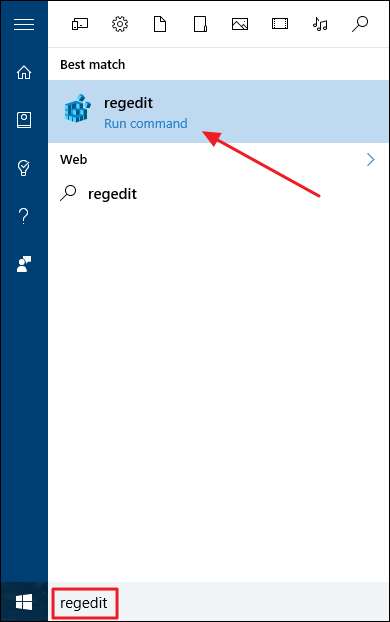
Στον Επεξεργαστή Μητρώου, χρησιμοποιήστε την αριστερή πλευρική γραμμή για να μεταβείτε στο ακόλουθο κλειδί:
HKEY_LOCAL_MACHINE \ ΛΟΓΙΣΜΙΚΟ \ Microsoft \ Windows \ CurrentVersion \ Policies \ System
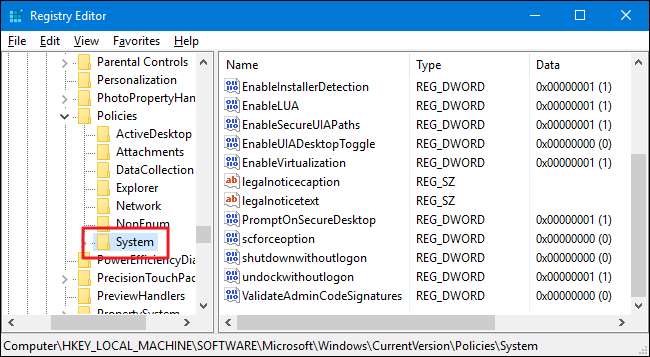
Στη συνέχεια, θα δημιουργήσετε μια νέα τιμή μέσα σε αυτό
Σύστημα
δευτερεύον κλειδί. Κάντε δεξί κλικ στο εικονίδιο Σύστημα και επιλέξτε Νέα> Τιμή DWORD (32-bit). Ονομάστε τη νέα τιμή
DisplayLastLogonInfo
.
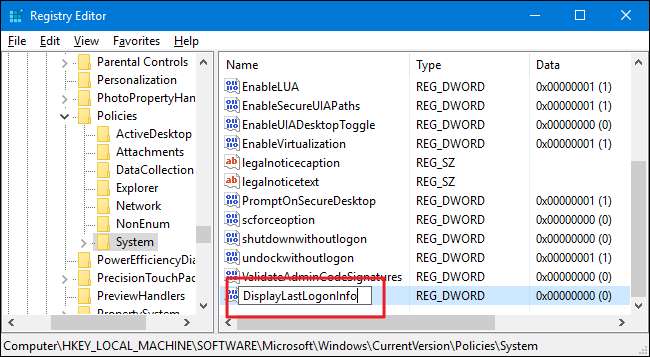
Στη συνέχεια, κάντε διπλό κλικ στο νέο
DisplayLastLogonInfo
τιμή για να ανοίξετε το παράθυρο ιδιοτήτων του. Αλλάξτε την τιμή από 0 σε 1 στο πλαίσιο "Δεδομένα τιμής" και, στη συνέχεια, κάντε κλικ στο OK.

Τώρα μπορείτε να κλείσετε τον Επεξεργαστή Μητρώου. Την επόμενη φορά που θα συνδεθείτε στα Windows, αφού εισαγάγετε τον κωδικό πρόσβασής σας, θα δείτε μια οθόνη που θα σας δείχνει την τελευταία επιτυχημένη σύνδεση και τυχόν ανεπιτυχείς προσπάθειες σύνδεσης. Θα πρέπει να κάνετε κλικ στο OK για να ολοκληρώσετε τη σύνδεση στα Windows.
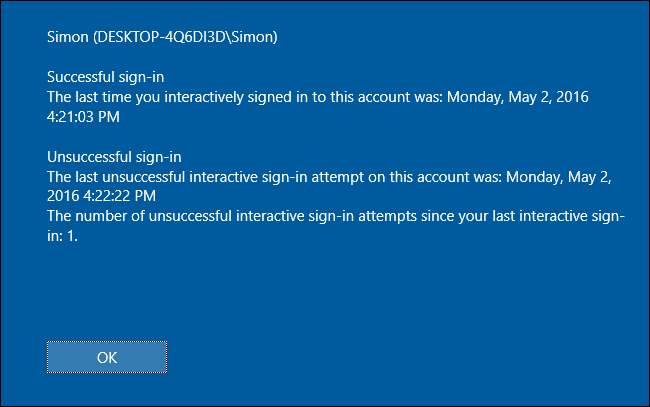
Εάν θέλετε να αντιστρέψετε αυτές τις αλλαγές, το μόνο που έχετε να κάνετε είναι να επιστρέψετε στον Επεξεργαστή Μητρώου και να αλλάξετε το
DisplayLastLogonInfo
τιμή από 1 πίσω στο 0.
Κατεβάστε το Hack με ένα κλικ
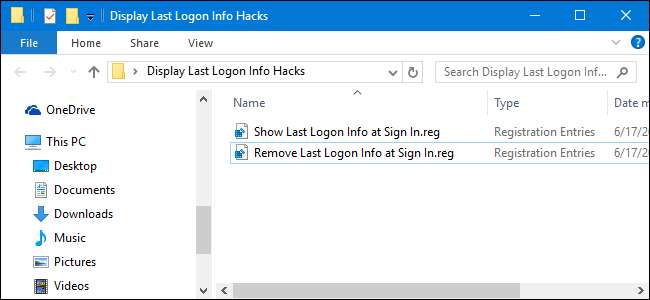
Εάν δεν επιθυμείτε να κάνετε βουτιά στο Μητρώο μόνοι σας, έχουμε δημιουργήσει δύο λήψεις μητρώου με δυνατότητα λήψης που μπορείτε να χρησιμοποιήσετε. Το ένα hack εμφανίζει τις προηγούμενες πληροφορίες σύνδεσης στην οθόνη σύνδεσης και το άλλο καταργεί αυτές τις πληροφορίες, επαναφέροντας την προεπιλεγμένη ρύθμιση. Και τα δύο περιλαμβάνονται στο ακόλουθο αρχείο ZIP. Κάντε διπλό κλικ σε αυτό που θέλετε να χρησιμοποιήσετε, κάντε κλικ στις οδηγίες και, στη συνέχεια, κάντε επανεκκίνηση του υπολογιστή σας.
Εμφάνιση Hacks πληροφοριών τελευταίας σύνδεσης
ΣΧΕΤΙΖΟΜΑΙ ΜΕ: Πώς να φτιάξετε το δικό σας Hacks μητρώου των Windows
Αυτές οι εισβολές είναι πραγματικά μόνο το κλειδί συστήματος, απογυμνώνονται στις δύο τιμές που περιγράψαμε παραπάνω και στη συνέχεια εξάγονται σε ένα αρχείο .REG. Η εκτέλεση της εισβολής "Εμφάνιση τελευταίων πληροφοριών σύνδεσης κατά την είσοδο" αλλάζει το
DisplayLastLogonInfo
τιμή σε 1. Η εκτέλεση της εισόδου "Κατάργηση τελευταίων πληροφοριών σύνδεσης στο Σύνδεση προσωπικών πληροφοριών στο Logon" επαναφέρει την τιμή στο 0. Και αν σας αρέσει να παίζετε με το μητρώο, αξίζει να αφιερώσετε χρόνο για να μάθετε
πώς να κάνετε τις δικές σας παραβιάσεις μητρώου
.
Χρήστες Pro και Enterprise: Εμφάνιση προηγούμενων πληροφοριών σύνδεσης με τον τοπικό επεξεργαστή πολιτικής ομάδας
ΣΧΕΤΙΖΟΜΑΙ ΜΕ: Χρησιμοποιώντας το πρόγραμμα επεξεργασίας πολιτικής ομάδας για να τροποποιήσετε τον υπολογιστή σας
Εάν χρησιμοποιείτε Windows 10 Pro ή Enterprise, ο ευκολότερος τρόπος για να εμφανίσετε προηγούμενες πληροφορίες σύνδεσης κατά τη σύνδεση είναι χρησιμοποιώντας το πρόγραμμα επεξεργασίας πολιτικής τοπικής ομάδας. Είναι ένα πολύ ισχυρό εργαλείο, οπότε αν δεν το έχετε χρησιμοποιήσει ποτέ πριν, αξίζει να αφιερώσετε λίγο χρόνο μάθετε τι μπορεί να κάνει . Επίσης, εάν βρίσκεστε σε εταιρικό δίκτυο, κάντε όλους σε εύνοια και επικοινωνήστε πρώτα με τον διαχειριστή σας. Εάν ο υπολογιστής εργασίας σας είναι μέρος ενός τομέα, είναι επίσης πιθανό ότι είναι μέρος μιας πολιτικής ομάδας τομέα που θα αντικαταστήσει την πολιτική τοπικής ομάδας, ούτως ή άλλως.
Στα Windows 10 Pro ή Enterprise, πατήστε Έναρξη, πληκτρολογήστε gpedit.msc και πατήστε Enter.
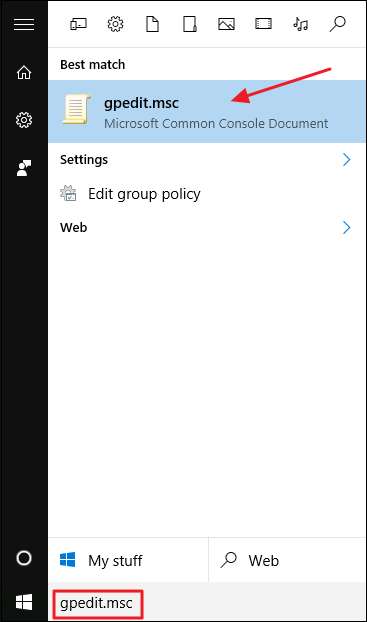
Στον Τοπικό επεξεργαστή πολιτικής ομάδας, στο αριστερό παράθυρο, ανατρέξτε στην ενότητα Διαμόρφωση υπολογιστή> Πρότυπα διαχείρισης> Εξαρτήματα Windows> Επιλογές σύνδεσης των Windows. Στα δεξιά, βρείτε το στοιχείο "Εμφάνιση πληροφοριών σχετικά με προηγούμενες συνδέσεις κατά τη σύνδεση χρήστη" και κάντε διπλό κλικ σε αυτό.
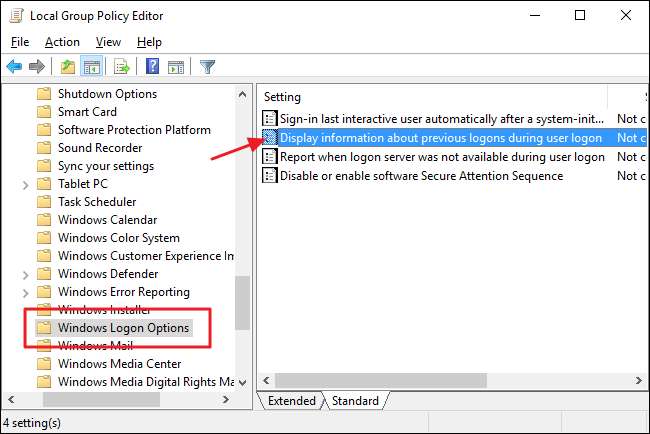
Στο παράθυρο ιδιοτήτων που ανοίγει, επιλέξτε την επιλογή Ενεργοποιημένη και, στη συνέχεια, κάντε κλικ στο OK.
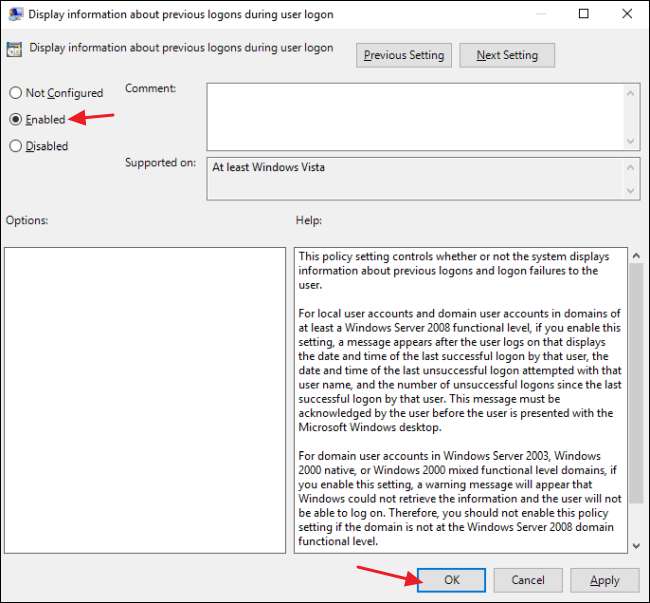
Κλείστε τον Επεξεργαστή πολιτικής τοπικής ομάδας και επανεκκινήστε τον υπολογιστή σας (ή αποσυνδεθείτε και συνδεθείτε ξανά) για να ελέγξετε τις αλλαγές. Εάν ανά πάσα στιγμή θέλετε να καταργήσετε ξανά τις πληροφορίες σύνδεσης από την οθόνη σύνδεσης, απλώς ακολουθήστε την ίδια διαδικασία και ορίστε ξανά αυτήν την επιλογή σε απενεργοποιημένη.
Και αυτό είναι. Εάν χρησιμοποιείτε οποιαδήποτε έκδοση των Windows από Vista έως 10 (θυμηθείτε, οι τοπικοί λογαριασμοί μόνο στα Windows 8 και 10), μπορείτε να έχετε τα Windows να εμφανίζουν προηγούμενες πληροφορίες σύνδεσης κάθε φορά που ένας χρήστης συνδέεται. Τουλάχιστον, γνωρίζοντας εάν ή όχι άλλα Οι χρήστες έχουν προσπαθήσει να συνδεθούν στο λογαριασμό χρήστη σας είναι καλές πληροφορίες. Και η τοποθέτηση αυτών των πληροφοριών στην οθόνη σύνδεσης καθιστά δύσκολο να το χάσετε.







